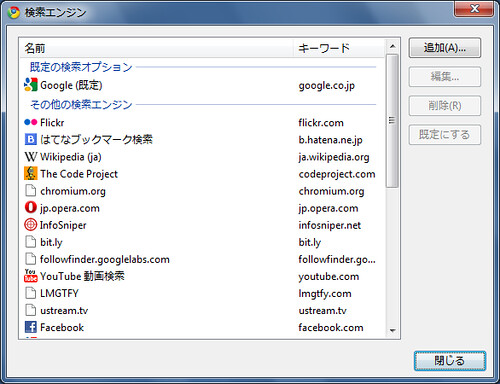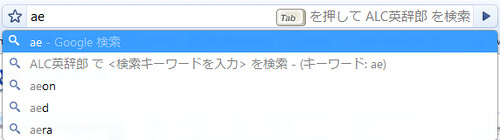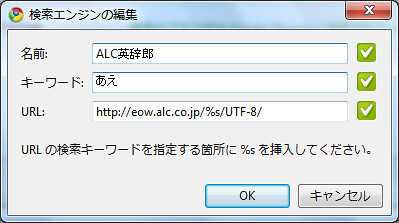Chrome Omniboxでの検索
知られていると思ったら、そうでも無かったので、ここで紹介しておこう。
Omnibox
Google Chromeでは専用の検索バーを用意する代わりに、通常のブラウザではURLを入力するアドレスバーを用いてさまざまな検索を行うことが出来る。この多機能アドレスバーのことをOmniboxと呼ぶ。
通常のURLの入力、Web検索、履歴の検索、ブックマークの検索などが行える*1。
検索エンジンの追加/変更
Web検索は、Chromeの設定メニュー(レンチ型のアイコン)のオプションにある[基本設定]タブで[既定の検索エンジン]から[管理]ボタンをクリックし表示される[既定の検索オプション]で設定されている検索エンジンでの検索結果を得る。
この[既定の検索エンジン]のUIを見ていると気づくかもしれないが、使っているうちに自然といくつもの検索エンジンが[その他の検索エンジン]として追加されている。
これはOpenSearchに準拠したサイトでの検索を使うと自動的にそのOpenSearch Description DocumentをChromeが読み取り、ユーザーに使えるようにしているためだ。
また、OpenSearchに準拠していないため自動で追加されない検索エンジンでも手動で追加することは可能だ。
例えば、ALCの英辞郎を使って英単語を調べる人は多いだろう。英辞郎のサイトに行って検索ボックスに単語を入力しても良いのだが、これを検索エンジンとして登録するには次のようにすれば良い。
Chromeの設定メニュー(レンチ型のアイコン)のオプションにある[基本設定]タブで[既定の検索エンジン]から[管理]ボタンをクリックし、[追加]ボタンをクリックされる[検索エンジンの編集]ダイアログに次のように入力する。
- 名前: ALC英辞郎(任意の名前で良い)
- キーワード: ae(任意のキーワードで良い)
- URL: http://eow.alc.co.jp/%s/UTF-8/
最後のURLは検索エンジンに渡すURLになるため、%sで検索キーワードを含むことになる。このURLはそのサイトで検索ボックスから実際に検索を行い、検索結果のページのURLを見れば、大概推測することが出来る。
既定以外の検索エンジンの使い方
使い方としては、次の2つがある。
- [既定の検索オプション]に設定し、OmniboxでのWeb検索で用いる。
- 「Tabキーで検索」機能で用いる。
前者は自明だろう。Googleの代わりにBingを使う場合などだ。Bingは最初から[既定の検索オプション]の候補として用意されているし、そうでなかった場合でもOpenSearchに準拠しているので、一度でもBingで検索をしたことがあれば、[その他の検索エンジン]に登録されているはずだ。いずれかからBingを選択し、[既定にする]ボタンをクリックすれば良い。
ただ、ALCの英辞郎のような検索エンジンの場合、既定にして使いたいと思うことは稀だろう。いつもは汎用の検索エンジンを使うようにしておき、英単語を調べなければならない時に限って英辞郎を使いたいというのが普通だからだ*2。
後者があまり知られていなかったようなのだが、既定以外の検索エンジンであっても、Omniboxから使うことが出来る。ALCの英辞郎を利用するような場合はこちらのほうが普通だろう。
Omniboxに先程ALCの英辞郎を登録する際につけた「ae」というキーワードを入力してみよう。すると、次のように「TABを押して ALC英辞郎 を検索」という説明がOmniboxに表示される。
ここでTABキーを押して、キーワードを入力すると、その検索エンジンでの検索が出来る。ALC英辞郎の場合は、単語の訳を知ることが出来る。
また、TABキーの代わりに、検索エンジンのキーワードの後に、空白(スペース)を挟んでそのまま検索キーワードを入力することも出来る。例えば、「ae google」と入力すると、ALC英辞郎で「google」を検索することになる。
この検索エンジンのキーワードは任意に決めることが出来るが、このように空白を挟んで複数の単語を入力することでその検索エンジンでの検索を行うことになるため、あまり一般的な単語を検索エンジンのキーワードにすることは避けたほうが良い。
ライフハック的な検索エンジンキーワード
ここでさらに便利にするライルハック的なテクニックがある。
しげふみメモ/Google Chromeの検索エンジンのキーワードに日本語入力モード用を追加しておく で紹介されているのだが、検索エンジンキーワードを日本語にしておくのだ。
Omniboxに入力する際に、IMEをオンにしておいたまま入力を開始してしまうことが良くある。それを逆手にとって、検索エンジンキーワードをIMEでそのキーワードを入力したときに変換されるものにしておくのだ。
例えば、上の例で「ae」としたALC英辞郎。検索エンジンのキーワードを「あえ」にしておくと、IMEがオンのままOmniboxに入力し始めてしまっても大丈夫だ。
IMEの誤変換となってしまうようなキーワードでもそのまま登録してしまうと良い。例えば、Bingを英語のキーワードとしてはそのまま「bing」を登録し、あわせて「びんg」も登録しておいてしまえば、IMEがオンでもオフでもどちらでも気にせずにBingでの検索に素早くたどり着くことが出来る。
これは http://twitter.com/shigefumi さんからTwitter経由で教えてもらったものだ。素晴らしいライフハック! お試しあれ。